怎么将word文档发送到微信 电脑中word文件如何发送到微信
更新时间:2023-11-19 17:56:38作者:xiaoliu
在日常办公和学习中,我们经常需要将Word文档发送给他人或与他人共享,当我们想要将电脑中的Word文件发送到微信时,可能会遇到一些困扰。怎么将Word文档发送到微信呢?实际上有几种简单的方法可以帮助我们轻松地完成这个任务。下面将介绍其中的一些方法,帮助大家在不超过200字的篇幅内了解如何将电脑中的Word文件发送到微信。
具体步骤:
1.在电脑里点击打开电脑版微信。

2.然后点击登录自己的微信账号。

3.进入微信后,找到文件传输助手。把word拖入下方框内。
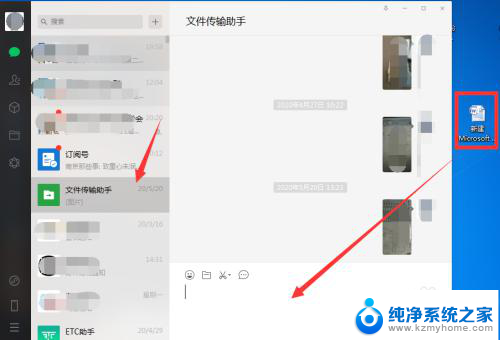
4.然后在系统提示里点击发送。
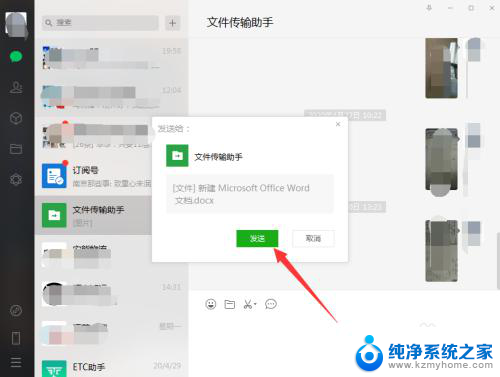
5.最后电脑word文档就成功发送到微信了。
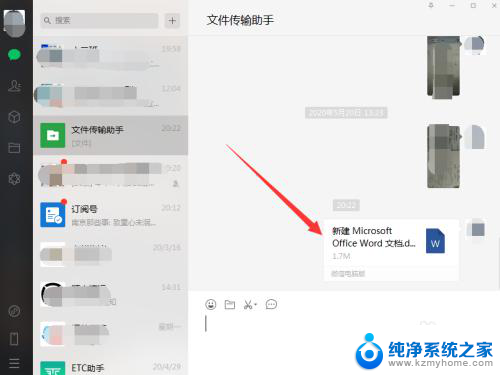
以上就是将Word文档发送到微信的全部内容,有需要的用户可以按照以上步骤进行操作,希望对大家有所帮助。
怎么将word文档发送到微信 电脑中word文件如何发送到微信相关教程
- 电脑word怎么分享文件到微信 电脑上如何将word文档发送到微信
- 如何把电脑文件传到微信 电脑怎样将文件发送到微信
- wps怎么发送到微信 电脑WPS文件发送到微信步骤
- wps怎么将文档发送到手机微信 wps如何将文档发送到手机微信
- wps如何把文件发给微信好友 wps如何将文件发送给微信好友
- 电脑微信文件发不出去 电脑版微信无法发送文件怎么办
- 电脑微信发文件 如何在电脑微信上发送文件
- 怎么把文件夹发送到微信 如何在电脑上把文件夹发到微信好友
- wps如何发文件给微信好友 wps如何发送文件给微信好友
- 微信电脑版如何发原图 电脑微信如何发送原图到手机
- 笔记本电脑的麦克风可以用吗 笔记本电脑自带麦克风吗
- thinkpad没有蓝牙 ThinkPad笔记本如何打开蓝牙
- 华为锁屏时间设置 华为手机怎么调整锁屏时间
- 华为的蓝牙耳机怎么连接 华为蓝牙耳机连接新设备方法
- 联想电脑开机只显示lenovo 联想电脑开机显示lenovo怎么解决
- 微信怎么找回原密码 微信密码忘记怎么找回
电脑教程推荐
- 1 笔记本电脑的麦克风可以用吗 笔记本电脑自带麦克风吗
- 2 联想电脑开机只显示lenovo 联想电脑开机显示lenovo怎么解决
- 3 如何使用光驱启动 如何设置光驱启动顺序
- 4 怎么提高笔记本电脑屏幕亮度 笔记本屏幕亮度调节方法
- 5 tcl电视投屏不了 TCL电视投屏无法显示画面怎么解决
- 6 windows2008关机选项 Windows server 2008 R2如何调整开始菜单关机按钮位置
- 7 电脑上的微信能分身吗 电脑上同时登录多个微信账号
- 8 怎么看电脑网卡支不支持千兆 怎样检测电脑网卡是否支持千兆速率
- 9 荣耀电脑开机键在哪 荣耀笔记本MagicBook Pro如何正确使用
- 10 一个耳机连不上蓝牙 蓝牙耳机配对失败